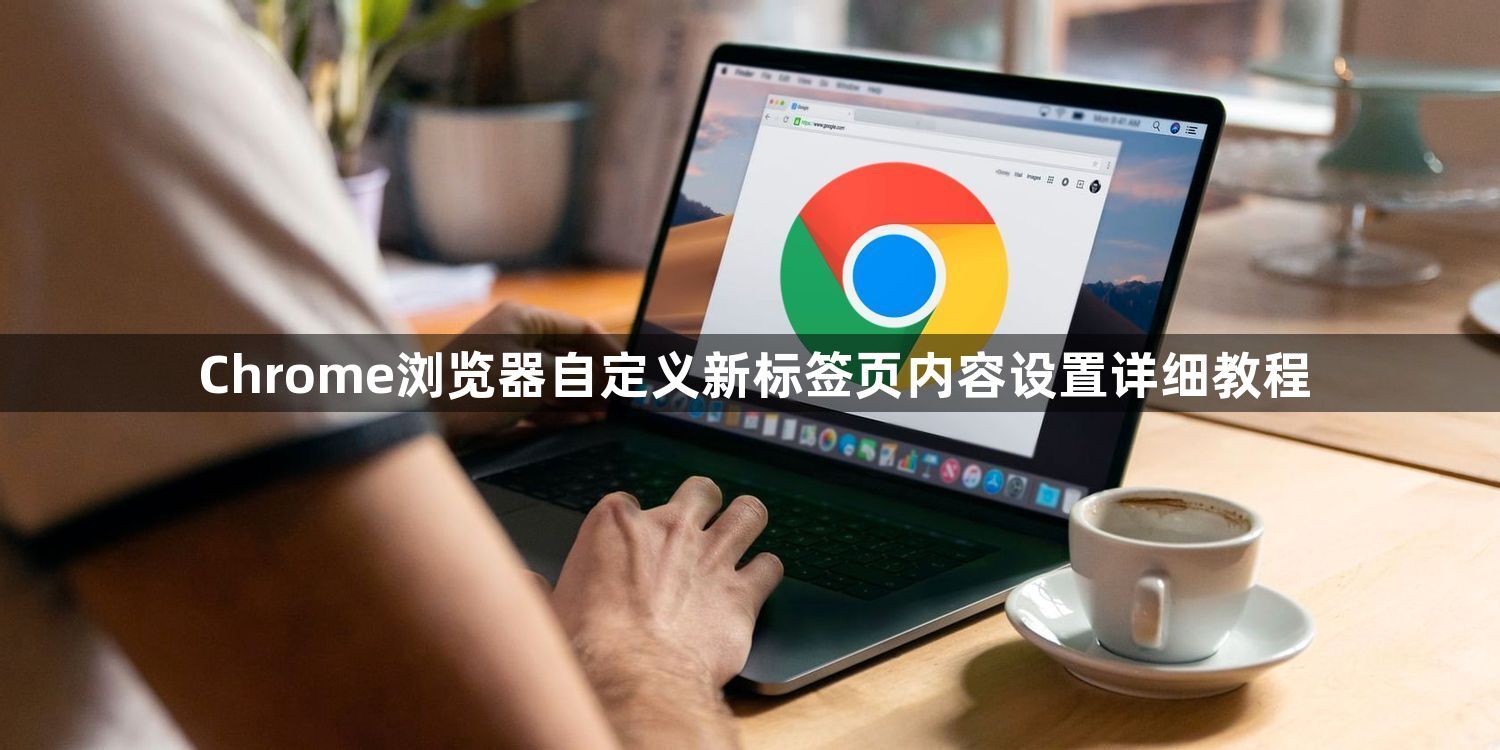
1. 通过浏览器设置进行基础调整:打开Chrome浏览器,点击右上角的三个点图标,选择“设置”。在左侧菜单栏中找到并点击“外观”选项。向下滚动页面,找到“新标签页”部分,点击“自定义新标签页”。在新标签页设置界面中,你可以看到一些常用的网站快捷方式。这些快捷方式可以根据个人需求进行添加或移除。要添加新的快捷方式,点击“添加快捷方式”按钮,然后从弹出的列表中选择你想要添加的网站。如果某个快捷方式不再需要,只需点击该快捷方式右上角的“移除”按钮即可。按住鼠标左键不放,拖动某个快捷方式到你想要的位置。释放鼠标左键,该快捷方式就会移动到新的位置。你可以通过这种方式调整所有快捷方式的顺序,使其更符合你的使用习惯。
2. 使用扩展程序深度定制:下载并安装名为“Infinity新标签页”的插件。该插件允许用户自定义新的标签页内容。安装完成后,打开Chrome浏览器的新标签页,应该会看到由Infinity插件提供的新界面。在该界面上,用户可以添加新项目,如常用的网址、快捷方式等。也可以删除项目,只需用鼠标左键点中要删除的项目,然后点击右键,就会出现删除选项。此外,还可以添加自定义项目,根据个人需求设置新的标签页内容。
请注意,在操作过程中,请确保按照步骤进行,避免误操作导致其他问题。如果问题仍然存在,建议寻求专业技术支持。

